Opas DVD-levyn muuntamisesta 3GP:ksi DVD-ripperillä Macille

Vaiheittainen ohje
Mitä tarvitset?
Ohjelmisto: Tipard DVD Ripper Macille
OS-tuki: macOS 10.12 tai uudempi (tuki vahvasti macOS Sonoma)
Laitteistovaatimukset: 512MB RAM, Super VGA (800 × 600) resoluutio, 16-bittinen näytönohjain tai korkeampi
Ilmainen lataus Tipard DVD Ripper Macille ja Win.
Vaihe 1: Rekisteröi ja asenna Tipard DVD Ripper for Mac
Lataa tämä ohjelmisto ja suorita asennustiedosto. Käynnistä asennuksen jälkeen DVD Ripper for Mac, kirjoita käyttäjänimesi ja korjaa rekisteröintiavain, napsauta "Register" -painiketta.

Vaihe 2: Lataa DVD-tiedosto
Lataa mikä tahansa muunnettava DVD-levy / kansio / IFO-tiedosto napsauttamalla Lataa DVD-levy / Lataa DVD-kansio / Lataa IFO-tiedostot-vaihtoehtoa avattavassa "Tiedosto" -valikossa tai napsauttamalla vain "DVD Plus" -kuvapainiketta ylärajapinta.
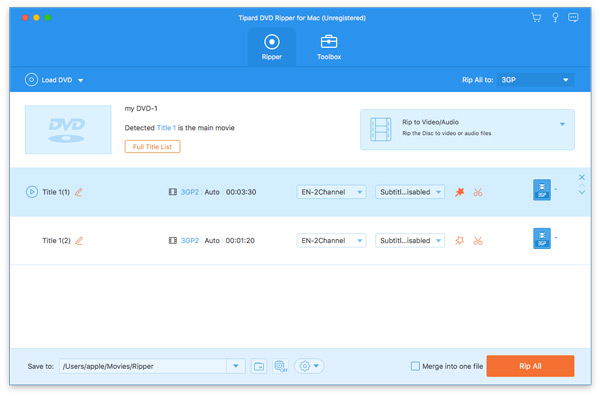
Vaihe 3: Valitse lähtö 3GP-muodossa
Siirrettävien laitteiden tukemien formaattien perusteella voit valita elokuvan tulostusmuodon Profiili-sarakkeesta ja asettaa kohdekansion. Sinulla on myös mahdollisuus valita haluamasi ääniraita tai tekstitys videolle.
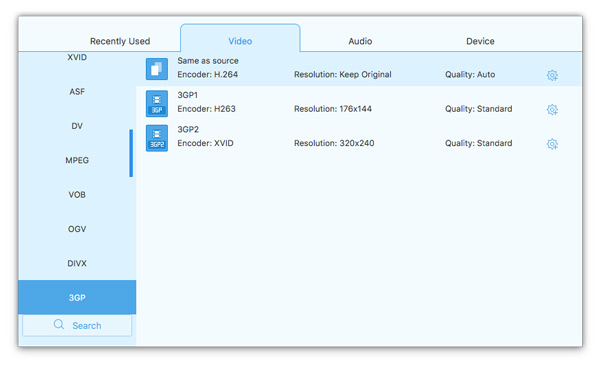
Tämä Mac DVD Ripper tarjoaa yksityiskohtaisemmat video- ja ääniasetukset, joita voit säätää, kuten videokooderi, kehysnopeus, tarkkuus, bittinopeus, äänenkooderi, kanavat, bittinopeus, näytetaajuus jne. Vielä enemmän, voit syöttää omat parametrit ja valitse haluamasi kuvasuhde. Hyvin räätälöity profiili voidaan tallentaa käyttäjän määrittelemänä myöhempää käyttöä varten.
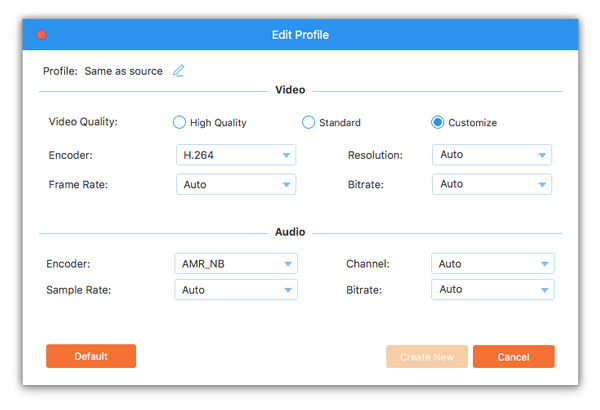
Vaihe 4: Aloita muuntaminen
Napsauta "muunna" -painiketta aloittaaksesi DVD-levyn kopioinnin 3GP: ksi Macissa helposti.

- Voit pitää näitä aiheita
- Miten muuntaa mp4 DVD: lle

Tässä artikkelissa näytetään vaiheet siitä, miten MP4 muuntaa / kopioi DVD Macille / Win.
- DVD-levyn kopiointi tietokoneeseen

Tästä artikkelista oppii kopioida DVD-levy / elokuva tietokoneeseen varmuuskopiointiin.
- Miten muuntaa DVD MP4 Mac / Win

Voit muuntaa DVD mp4 -laitteelle laadullisella häviöllä, kun et halua käsijarrua.
- Miten muuntaa DVD HD Video 1080P

Ilman DVD-ripperiä tämä artikkeli näyttää sinulle helpon tavan muuntaa DVD HD-videoiksi.



